- Il primo modo: creiamo uno schermo con pulsanti
- Il secondo modo è quello di tenere il bordo del palmo.
- Come fare uno screenshot lungo nel Galaxy S8?
- Ulteriori informazioni sull'acquisizione di schermate
- 1. Metodo classico
- 2. Scorri sullo schermo
- 3. Schermata della pagina lunga
- 4. Schermata dell'area arbitraria + gif
- 5. Osservazioni
Esistono diversi modi per fare uno screenshot nel Galaxy S8 e S8 Plus. Inoltre, alcuni di loro sono abbastanza tradizionali: sono peculiari di tutti gli altri smartphone Galaxy, mentre altri sono un "trucco" di questi modelli particolari.
Non importa se viene preso in considerazione S8 Plus o solo S8: gli smartphone hanno le stesse funzionalità (e infatti), per le quali è necessario eseguire lo stesso tipo di azioni.
Il primo modo: creiamo uno schermo con pulsanti
Il metodo standard per creare una schermata è quello di tenere premuti contemporaneamente il pulsante Home e il pulsante di accensione. Tieni premuti i due pulsanti fino a quando il Samsung S8 emette un suono caratteristico e l'immagine sullo schermo diminuisce momentaneamente leggermente. Di norma, tenere premuto il pulsante non è più di due secondi.

Dopo aver creato una foto, apparirà una notifica nella parte inferiore del display (con una piccola miniatura), facendo clic su cui saremo in grado di vedere l'immagine. Oppure puoi aprire la galleria da solo: lo screenshot di cui abbiamo bisogno sarà l'ultima foto.
Nel caso del Samsung S8 Plus, probabilmente non sarà molto conveniente bloccare due pulsanti. Dopotutto, la dimensione del suo corpo non è troppo e gli consente di afferrarlo in modo da riuscire a premere contemporaneamente i pulsanti. Pertanto, c'è un'altra opzione ...
Il secondo modo è quello di tenere il bordo del palmo.
Puoi anche abilitare un'opzione speciale nelle impostazioni sistema operativo Android. Per questo:
- Apri le impostazioni.
- Voce "Funzioni avanzate".
- Abilita l'opzione "Scorri con il palmo della mano per acquisire".
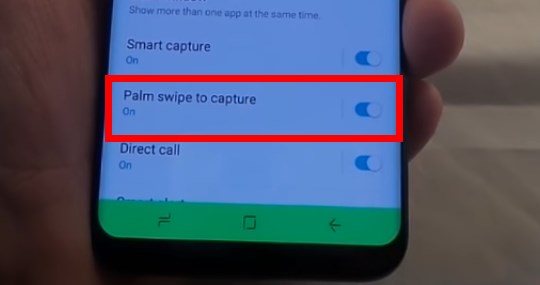
Dopo la sua attivazione, sarà sufficiente tenere il bordo del palmo attraverso il display (dal lato sinistro dello schermo a quello destro) per creare uno schermo.
Come fare uno screenshot lungo nel Galaxy S8?
Non sempre le informazioni di cui abbiamo bisogno si adattano a una schermata, ma non voglio fare una dozzina di schermate contemporaneamente. Molto spesso, questo problema preoccupa gli utenti quando lavorano con le pagine Web. Per non sporcare la galleria con un gran numero di scatti, dopo aver fotografato lo schermo, non è necessario salvarlo immediatamente.
Procediamo come segue:
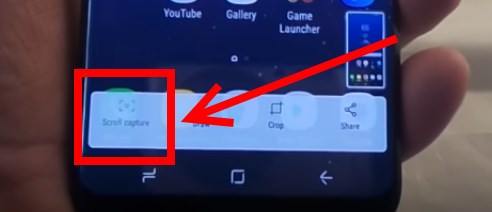
Ulteriori informazioni sull'acquisizione di schermate
Se nessuno dei modi sembra essere abbastanza scomodo, puoi andare a Gioca al mercato Dove ci sono applicazioni speciali con una funzione: creare uno screenshot. Questi programmi sono utili perché scegliamo:
- La combinazione dopo la quale viene acquisita la schermata.
- Non è possibile fotografare l'intero schermo, ma solo una parte di esso.
- È possibile elaborare immediatamente l'immagine risultante (ad esempio, "coprire" le informazioni personali).
- Invio istantaneo di immagini da qualsiasi modo conveniente - attraverso e-mail , Sms, reti sociali e così via
Come puoi vedere, gli ingegneri Samsung hanno persino fornito una funzione apparentemente banale e semplice come uno screenshot, hanno fornito molte opzioni: dalle più semplici (premi due pulsanti) a quelle più esotiche (più immagini "incollate" in una). E la scelta è sempre buona!
VKontakte
Compagni di classe
Di seguito sono riportate le opzioni per la creazione di schermate Smartphone Galaxy S8 e S8 + prodotti da Samsung. A tale scopo vengono utilizzati tre metodi: pulsanti di accensione fisica e controllo del volume in basso, gesto del palmo e menu dell'assistente. Non saranno richieste applicazioni aggiuntive per la creazione di schermate.
Usando i pulsanti fisici
Samsung ha abbandonato il pulsante Home fisico nel Galaxy S8 e S8 +, decidendo di utilizzare i pulsanti di navigazione su schermo. Per loro, nelle impostazioni è possibile modificare in alcuni punti i pulsanti Indietro e Applicazioni recenti. La mancanza di un pulsante Home fisico significa abbandonare il vecchio metodo di creazione di schermate. In precedenza, era necessario premere contemporaneamente tasto home e pulsante di accensione. Viene ora offerta una nuova scorciatoia da tastiera: volume giù e pulsante di accensione. Premere anche bisogno allo stesso tempo.
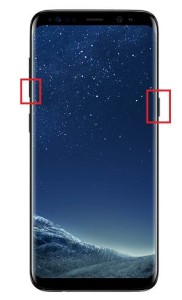
Lo stesso metodo funziona su qualsiasi dispositivo su una versione Android pura. In precedenza, Samsung non aveva introdotto questa opzione a causa della presenza del pulsante Home.
Gesto della palma
La seconda opzione per la creazione di schermate sugli ultimi flagship e su qualsiasi altro dispositivo Galassia Samsung è un gesto del palmo attraverso lo schermo. Questa funzione deve essere abilitata in Impostazioni> Funzioni avanzate> Palm gesto per creare uno screenshot. Devi esercitarti prima di poter padroneggiare questo metodo.
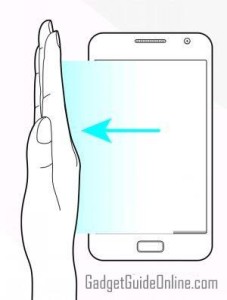
Utilizzando il menu dell'assistente
Il menu dell'assistente è uno strumento per gli utenti che hanno bisogno di aiuto con il coordinamento quando lavorano con il dispositivo. Anche questo menu può essere utile per determinati scopi. Questi includono la creazione di schermate. Dei tre metodi, questo è il più semplice, per impostazione predefinita è disabilitato. È necessario abilitarlo in Impostazioni> Funzioni speciali> Coordinamento e interazione> Menu Assistente. Dopo l'accensione, viene visualizzato un pulsante mobile nella schermata principale. Puoi fare clic su di esso per l'espansione e trovare l'opzione per creare schermate.
Se sei interessato a come fare uno screenshot dello schermo sul nuovo flagship Samsung Galaxy S8, allora sei sicuramente qui. Per risolvere il tuo problema, gli ingegneri dell'azienda sudcoreana offrono fino a quattro metodi, devi solo scegliere l'opzione secondo i tuoi gusti e per i tuoi compiti.
1. Metodo classico
Questa opzione è disponibile su quasi tutti i moderni smartphone con sistema operativo Android. E il Samsung Galaxy S8 non fa eccezione. Quindi:
- Allo stesso tempo, teniamo premuti i pulsanti “Volume giù” e “Accensione”.
2. Scorri sullo schermo
Questo metodo è considerato più moderno (come i pulsanti a scorrimento rapido) e presumibilmente, inoltre, più conveniente. Tuttavia, a nostro avviso, si tratta di gusti puramente personali.
- Per prima cosa devi verificare se hai attivato questo metodo. C'è un'opzione corrispondente qui: "Impostazioni" -> " Funzionalità aggiuntive "->" Palm screen shot "(nella versione inglese -" Palm swipe "). Posizionare l'interruttore su "On".
- Apri quello che vogliamo zskrinshot.
- Teniamo il bordo del palmo sul display da destra a sinistra o da sinistra a destra. La superficie del palmo allo stesso tempo dovrebbe toccare completamente lo schermo.
- Lo screenshot viene automaticamente salvato nella galleria.
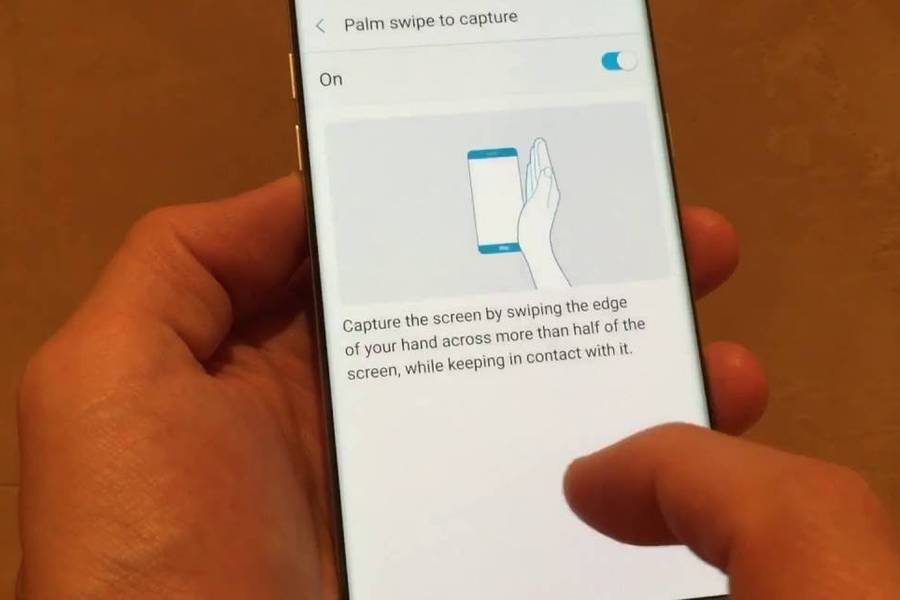
3. Schermata della pagina lunga
Supponiamo che tu decida di fare uno screenshot di una lunga pagina Web che non si adatta perfettamente allo schermo del Samsung Galaxy S8. Per questo c'è un modo aggiuntivo, che è l '"aggiornamento" dei due precedenti.
- Controlliamo nelle impostazioni dello smartphone se l'opzione corrispondente è abilitata: “Impostazioni” -> “Funzioni aggiuntive” -> “Schermata” (nella versione russa questo nome di opzione è tradotto in modo errato, nell'originale si chiama “Smart capture”, ovvero “Smart capture” ).
- Apri quello che vogliamo zskrinshot.
- Utilizziamo uno dei metodi principali per ottenere uno screenshot.
- Un pannello con pulsanti dovrebbe apparire nella parte inferiore dello schermo. Non sbadigliare: dopo un paio di secondi, scompare e lo screenshot viene salvato automaticamente.
- Fai clic sul pulsante "Scorri acquisizione" in basso a sinistra.
- Si verifica lo scorrimento automatico, uno screenshot dell'intera area viene salvato nella galleria.
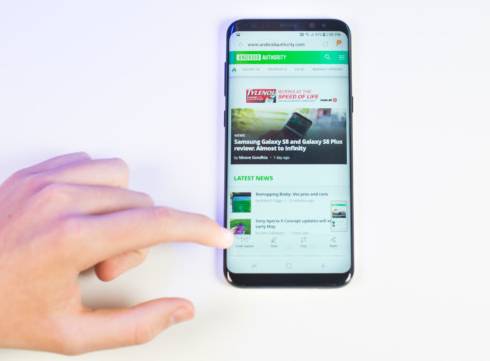
4. Schermata dell'area arbitraria + gif
Questo metodo utilizza il pannello Edge del pannello intelligente, che consente di selezionare un'area sullo schermo (anche se, in linea di principio, è possibile modificare lo screenshot creato con uno dei metodi sopra)
- Apri quello che vogliamo zskrinshot.
- Apri il pannello Edge.
- Scorri fino a visualizzare il menu "Selezione intelligente".
- Scegli una delle opzioni: area rettangolare, ellisse o animazione.
- Lo screenshot viene salvato nella galleria.
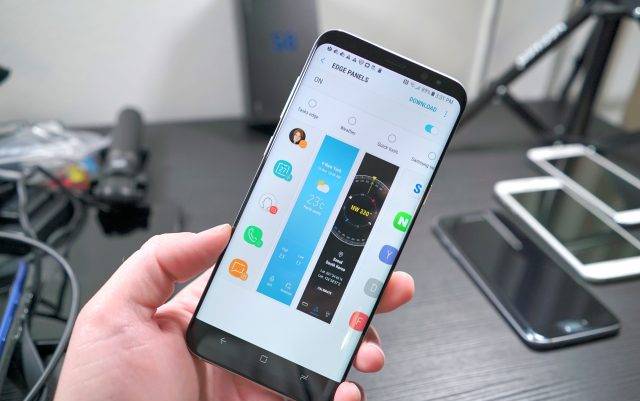
5. Osservazioni
- Le schermate vengono salvate per impostazione predefinita nella cartella DCIM / Screenshot nel Samsung Galaxy S8. Se lo si desidera, può essere trasferito sulla carta memoria microsd . Ma il modo più semplice per trovarli è tramite l'app Galleria.
- Le schermate vengono salvate in formato PNG senza perdita di qualità (ad eccezione delle schermate GIF animate).
- Se uno qualsiasi dei loro metodi non funziona, allora hai un firmware non originale o non un Galaxy S8 (ad esempio).
Come fare uno screenshot lungo nel Galaxy S8?





